WPS中将PPT文件压缩小的方法
2023-07-24 11:23:29作者:极光下载站
wps演示文稿是我们平常使用非常频繁的一款编辑软件,我们在编辑的过程中,会根据自己的需求来制作幻灯片,有的时候我们制作的幻灯片的页面比较多,并且会将一些视频、图片以及附件等内容插入到幻灯片页面中,那么就会造成PPT演示的内存大的情况,对此我们可以将占用内存大小的演示文稿进行瘦身设置,将文档进行压缩一下,从而得到一个内存比较小的PPT文档,下方是关于如何使用WPS演示文稿进行瘦身的具体操作方法,如果你需要的情况下可以看看方法教程,希望对大家有所帮助。
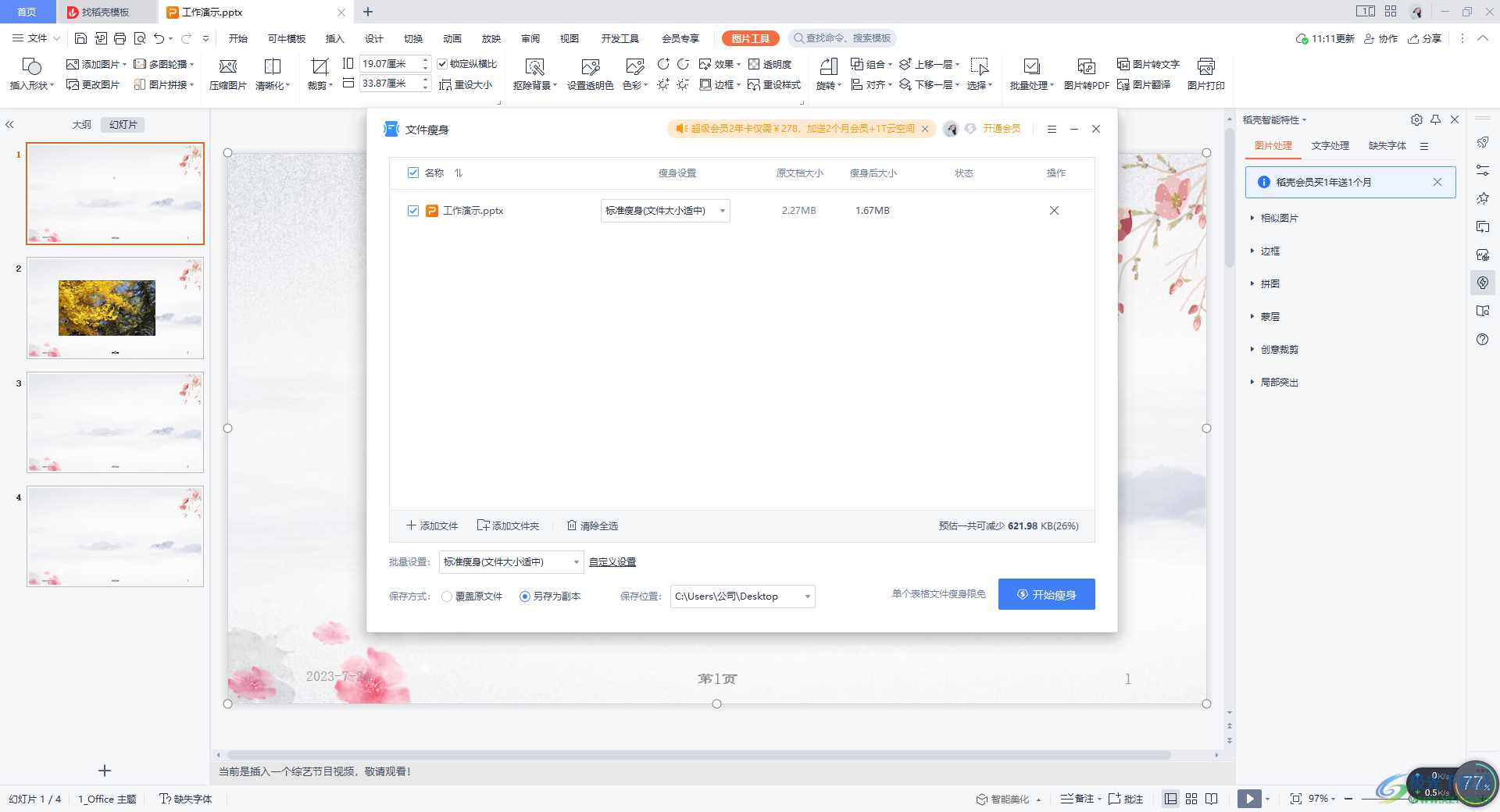
方法步骤
1.将自己想要进行压缩的文档打开之后,然后将鼠标定位到左上角的【文件】选项的位置进行点击。
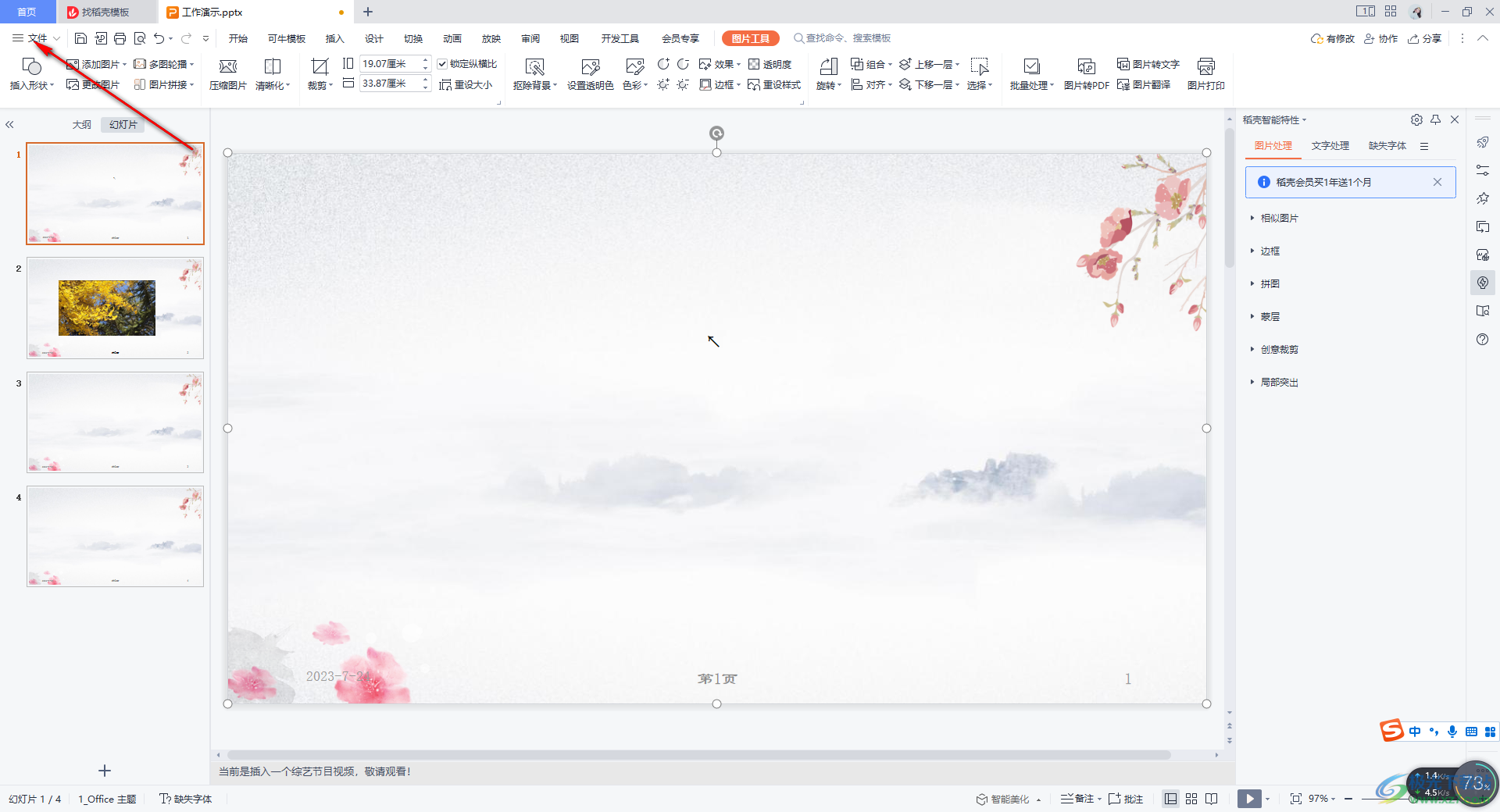
2.然后在文件选项下方弹出一些相关的设置选项,在这里我们直接点击打开【文档瘦身】。
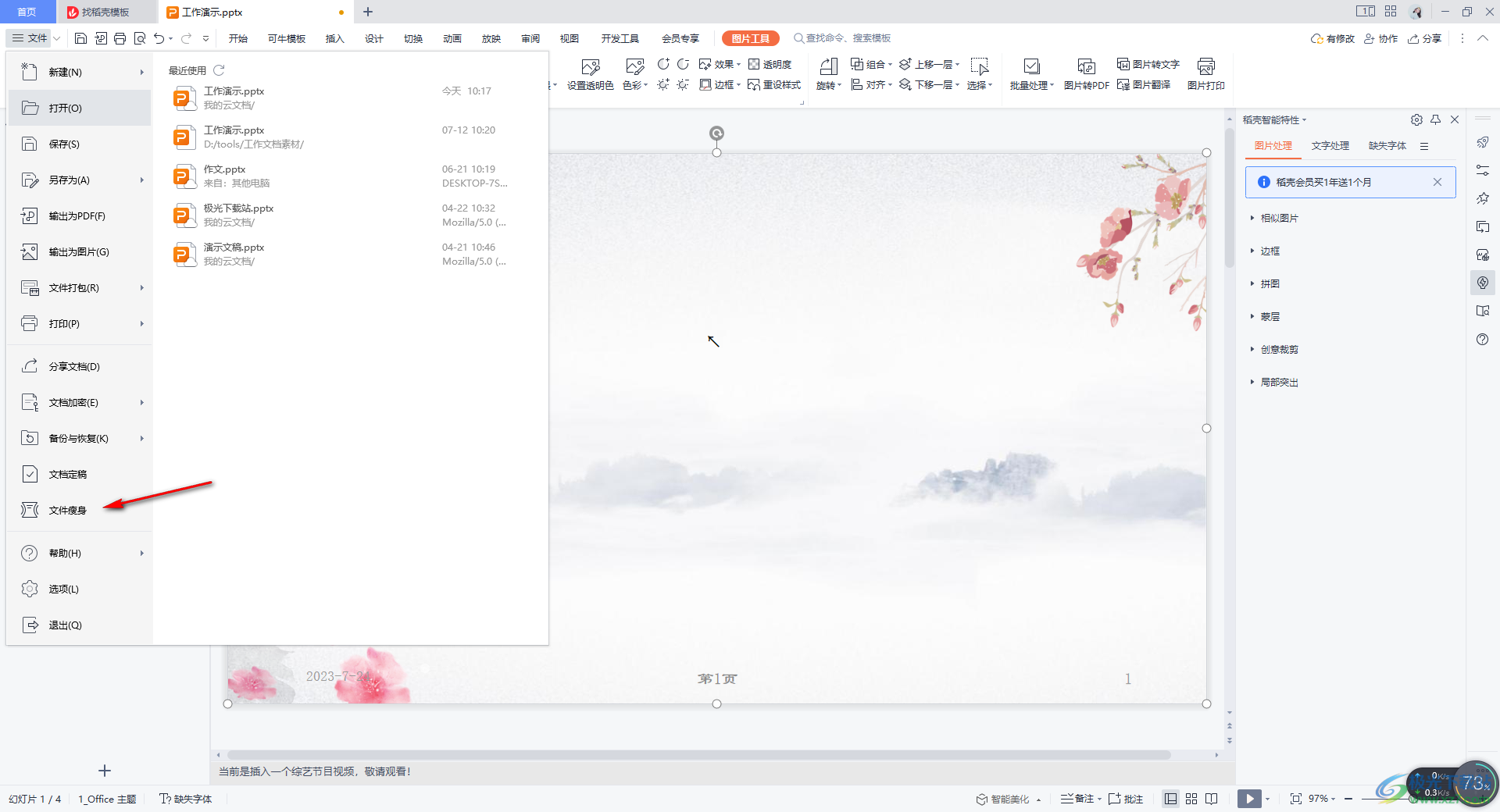
3.接着,在打开的窗口中,我们将文档勾选上,然后在后面的【瘦身设置】下方将下拉列表点击打开,选择【标准瘦身】,那么后面的原文件大小和瘦身后大小就会显示出来进行对比。
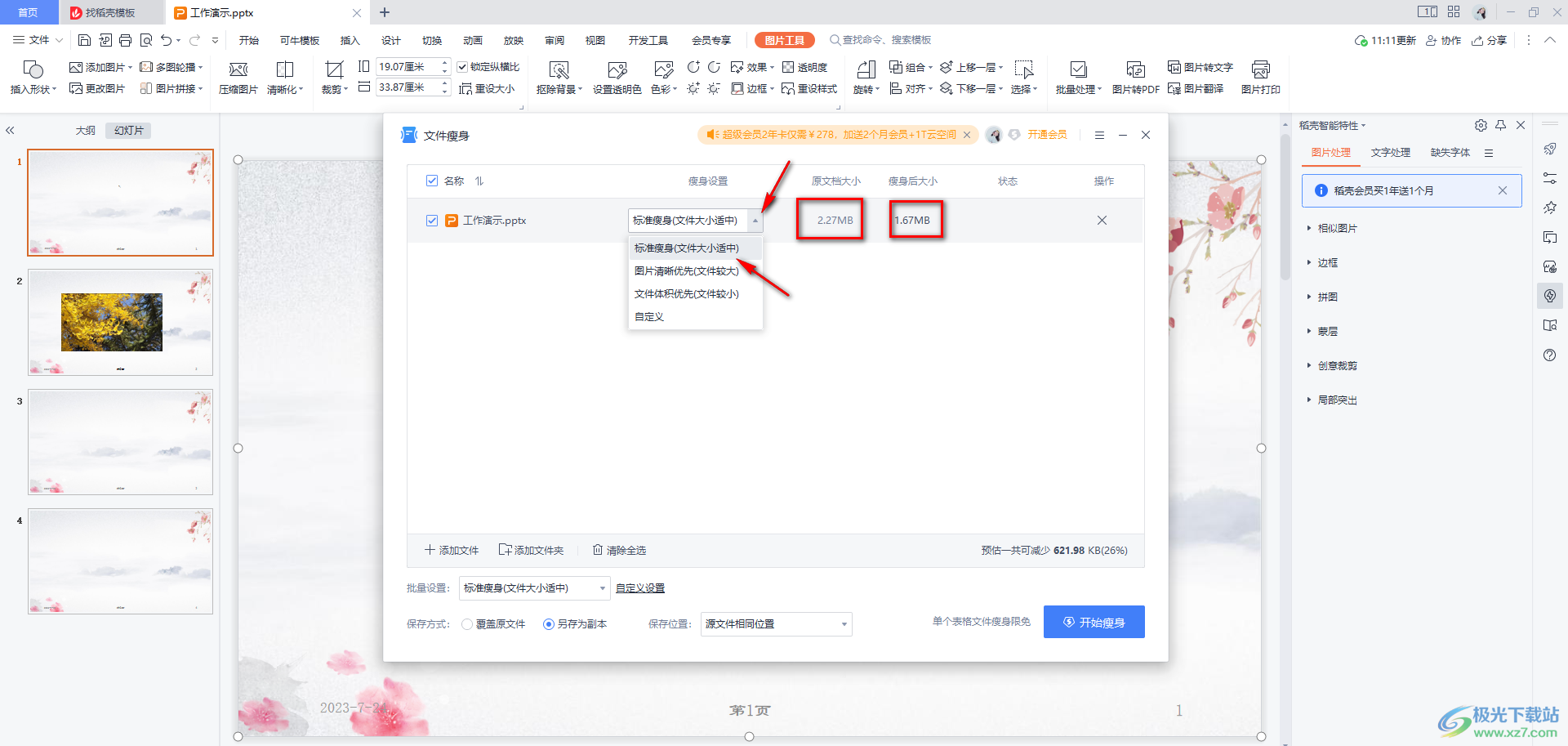
4.之后,我们可以在页面底部的位置将【另存为副本】勾选上,然后设置一下文档的保存位置,最后点击【开始瘦身】按钮即可压缩即可。
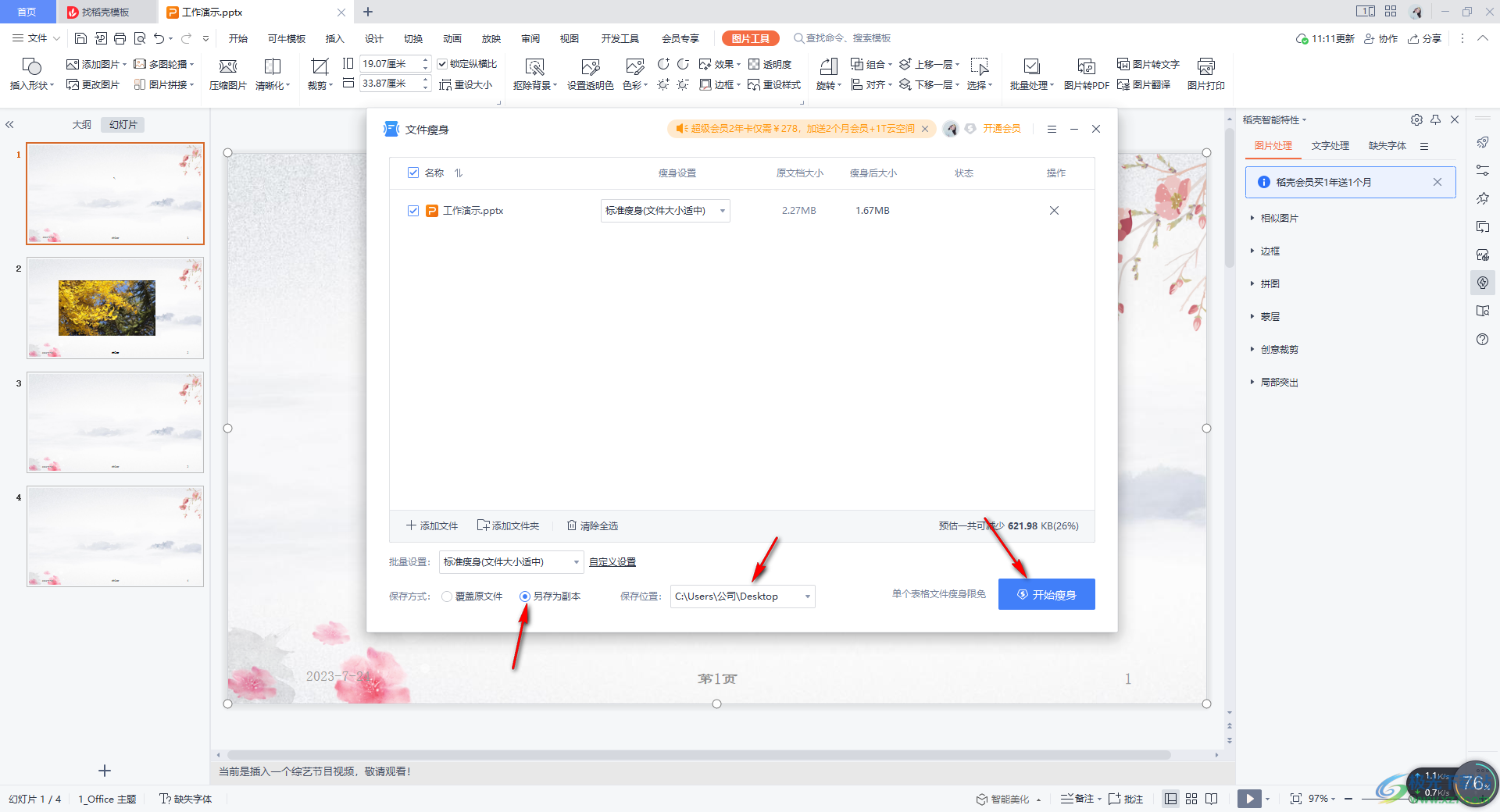
5.如果你还有其他的一些PPT文档需要进行瘦身操作,那么我们直接在该页面中点击【添加文件】或者【添加文件夹】进行添加就好了。
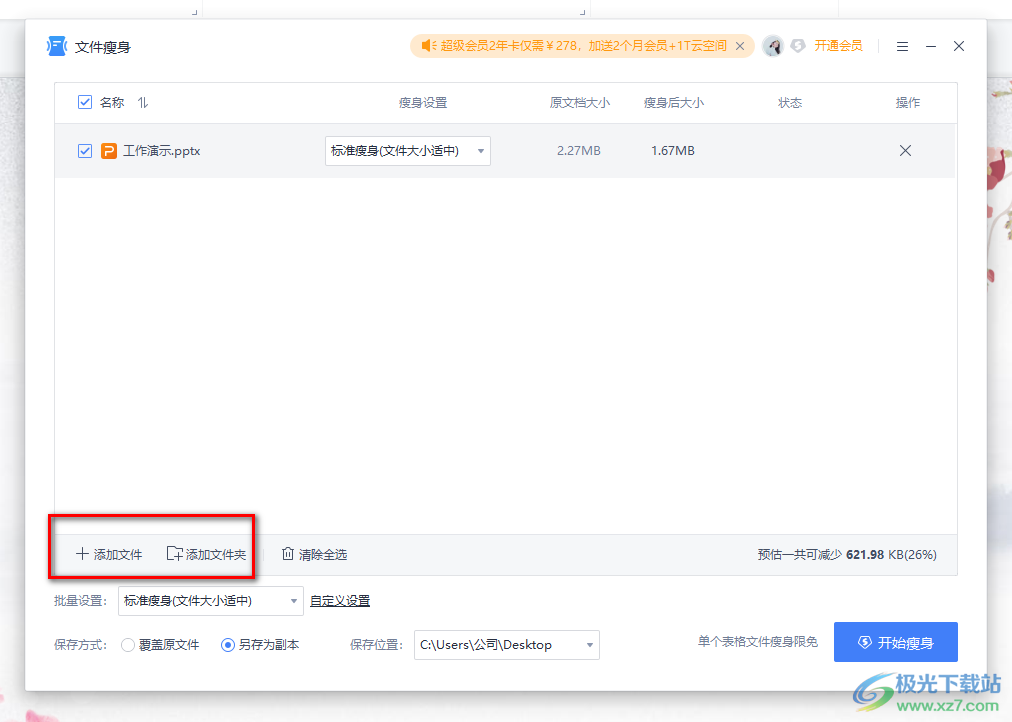
以上就是关于如何使用WPS PPT进行文档压缩的具体操作方法,当你制作出来的PPT演示文稿内存占用比较大的情况,我们可以将该文档进行压缩一下,直接在文档瘦身的窗口中选择瘦身的类型进行压缩就好了,感兴趣的话可以操作试试。
